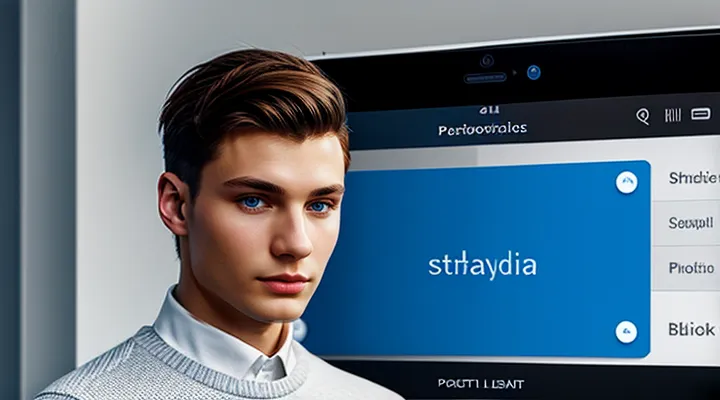Способы получения доступа к мобильной версии
Отличие приложения от мобильной версии сайта
Мобильный вариант личного кабинета Госуслуг и отдельное приложение решают одну задачу - доступ к государственным сервисам с телефона, но реализуют её по‑разному.
-
Приложение устанавливается в операционную систему, использует родные элементы интерфейса и может работать без постоянного подключения к сети, позволяя просматривать ранее загруженные документы.
-
Мобильный сайт открывается в браузере, не требует установки, автоматически адаптируется под любой размер экрана и обновляется без участия пользователя.
-
Уведомления о статусе заявок приходят через push‑сервис только в приложении; в мобильном варианте пользователь видит их лишь при открытии страницы.
-
Биометрическая аутентификация (отпечаток, лицо) встроена в приложение, в браузере возможен лишь ввод пароля или кода из СМС.
-
Производительность приложения выше благодаря прямому доступу к ресурсам устройства, тогда как мобильный сайт ограничен возможностями браузера.
-
Обновления приложения требуют загрузки новой версии из магазина, мобильный сайт получает улучшения мгновенно после публикации.
-
Приложение поддерживает работу в офлайн‑режиме для некоторых функций (просмотр сохранённых справок), мобильный сайт полностью зависит от сети.
Таким образом, приложение отличается более глубокой интеграцией с устройством, расширенными возможностями безопасности и автономностью, тогда как мобильный сайт предлагает гибкость доступа без установки и мгновенные обновления.
Установка официального приложения
Поиск в магазинах приложений «App Store» и «RuStore»
Для доступа к официальному мобильному клиенту личного кабинета Госуслуг необходимо установить приложение из официальных магазинов.
Откройте App Store на iPhone или iPad. В строке поиска введите «Госуслуги». Выберите результат с иконкой, соответствующей официальному логотипу, и нажмите кнопку «Получить», затем подтвердите загрузку. После установки приложение появится на домашнем экране.
Откройте RuStore на Android‑устройстве. В поле поиска введите «Госуслуги». Среди предложений найдите приложение, отмеченное статусом «Официальное». Нажмите «Установить» и дождитесь завершения процесса. Готовый ярлык будет добавлен в меню приложений.
Проверьте подпись разработчика: в App Store - Apple ID «Госуслуги», в RuStore - разработчик «Госуслуги». Регулярно обновляйте приложение через соответствующий магазин, чтобы получать актуальные функции и исправления безопасности.
Процесс регистрации и первичной авторизации
Регистрация в мобильном клиенте личного кабинета Госуслуг начинается с загрузки официального приложения из магазина iOS или Android. После установки открывается стартовый экран, где предлагается создать новый профиль.
- Ввод телефонного номера - поле принимает только цифры, проверка формата происходит автоматически.
- Получение кода подтверждения - смс‑сообщение с уникальным кодом приходит в течение нескольких секунд.
- Ввод кода в приложение - при вводе система проверяет соответствие; при ошибке пользователь получает возможность запросить новый код.
- Указание ФИО - данные берутся из реестра, пользователь подтверждает их правильность.
- Согласие с условиями использования - чекбокс активирует кнопку «Зарегистрировать».
- Нажатие «Зарегистрировать» - создаёт учетную запись и автоматически переходит к этапу авторизации.
Первичная авторизация после регистрации выполняет проверку личности и обеспечивает доступ к сервисам.
- При первом входе приложение запрашивает пароль, установленный пользователем в процессе регистрации, или биометрический параметр (отпечаток/распознавание лица).
- После ввода пароля система проверяет его в базе данных Госуслуг, при совпадении открывается главный экран личного кабинета.
- При использовании биометрии приложение передаёт зашифрованный шаблон в сервер, где происходит сравнение с привязанным профилем; при успехе пользователь попадает в рабочий режим без ввода пароля.
- При неудачной попытке система блокирует аккаунт на 15 минут и отправляет уведомление о подозрительном доступе.
Эти действия полностью формируют процесс создания учётной записи и первого входа в мобильное приложение Госуслуг, обеспечивая быстрый и безопасный доступ к государственным сервисам.
Системные требования для корректной работы
Для стабильной работы мобильного клиента личного кабинета государственных услуг необходимо соблюсти ряд технических условий.
Операционная система - Android ≥ 8.0 (API 26) или iOS ≥ 13.0. Более старые версии могут приводить к сбоям интерфейса и ограниченной функциональности.
Процессор - минимум двухъядерный с тактовой частотой ≥ 1,5 ГГц. Наличие поддержки 64‑битных инструкций гарантирует корректную обработку данных.
Оперативная память - не менее 2 ГБ; при одновременном открытии нескольких сервисов рекомендуется ≥ 3 ГБ.
Свободное место на накопителе - не менее 200 МБ для установки и обновления приложений, плюс дополнительный объём для кэширования документов.
Сетевое подключение - Wi‑Fi или мобильный интернет 4G/LTE с пропускной способностью ≥ 5 Мбит/с. При работе с видеоконференциями или загрузкой больших файлов требуется ≥ 10 Мбит/с.
Разрешения - приложение должно иметь доступ к камере, микрофону, геолокации, файловой системе и уведомлениям. Отключение любого из этих прав ограничит возможности сервиса.
Браузер (для веб‑версии) - Chrome ≥ 80, Safari ≥ 13, Firefox ≥ 75 или любой другой современный движок, поддерживающий HTML5 и TLS 1.2.
Обновления - регулярная установка последних версий ОС и приложений обеспечивает безопасность и исправление известных ошибок.
Соблюдение указанных параметров гарантирует полную функциональность, быструю загрузку страниц и надёжную защиту персональных данных.
Ключевые функции и возможности мобильного кабинета
Управление цифровыми документами
Отображение электронных СНИЛС и ИНН
Электронный СНИЛС и ИНН показываются в мобильном личном кабинете госуслуг в виде отдельных блоков, расположенных в верхней части страницы профиля. Каждый блок содержит номер, подпись и кнопку копирования, что упрощает передачу данных в другие сервисы.
Отображение реализовано по следующим правилам:
- номер выводится без пробелов, но с разделителями каждые три‑четыре знака для повышения читабельности;
- рядом размещён значок «копировать», при нажатии копирует полный номер в буфер обмена;
- при первом входе в приложение система проверяет актуальность данных через единый реестр и обновляет их автоматически;
- пользователь может запросить обновление вручную через пункт «Обновить данные»;
- все операции защищены протоколом TLS, данные хранятся в зашифрованном виде на устройстве.
Благодаря такому оформлению пользователь получает мгновенный доступ к официальным идентификаторам без необходимости открывать отдельные справки. Это ускоряет заполнение форм, подачу заявлений и взаимодействие с государственными сервисами.
Работа с «М-Паспортом»
М‑Паспорт в мобильном приложении личного кабинета Госуслуг позволяет быстро подтвердить личность при обращении к государственным сервисам. После установки приложения пользователь видит кнопку «М‑Паспорт» на главном экране. При первом запуске открывается форма ввода данных, где заполняются ФИО, дата рождения и номер СНИЛС. После отправки данных система проверяет их в базе и формирует цифровой документ, привязанный к устройству.
Для использования М‑Паспорта в сервисах необходимо выполнить следующие действия:
- Открыть нужный сервис в приложении.
- Выбрать пункт «Авторизация через М‑Паспорт».
- Подтвердить действие биометрическим сканером или PIN‑кодом.
- После подтверждения система передаёт подтверждённые данные в сервис без повторного ввода.
Все операции защищены сквозным шифрованием и двухфакторной аутентификацией. При утере телефона пользователь может отозвать доступ к М‑Паспорту через раздел «Безопасность» и восстановить его на новом устройстве, указав прежний пароль и получив одноразовый код на привязанный номер телефона.
М‑Паспорт упрощает процесс подачи заявлений, получения выписок и подписания электронных документов, устраняя необходимость в бумажных копиях и повторных вводах персональных данных.
Оплата и начисления
Проверка и оплата штрафов ГИБДД
Мобильное приложение личного кабинета позволяет быстро проверить наличие штрафов ГИБДД и сразу произвести их оплату. После входа в учетную запись система автоматически отображает все открытые постановления с указанием суммы, даты выдачи и срока уплаты.
Для проверки и оплаты достаточно выполнить несколько действий:
- Откройте раздел «Штрафы» в главном меню приложения.
- Выберите нужный штраф из списка; система покажет подробную информацию и статус оплаты.
- Нажмите кнопку «Оплатить», система предложит варианты электронных платежей (банковская карта, электронный кошелек, СБП).
- Подтвердите транзакцию через СМС‑код или биометрический датчик.
- После успешного завершения получите электронный чек, который сохраняется в истории платежей.
Приложение сохраняет историю всех операций, обеспечивает защиту персональных данных с помощью двухфакторной аутентификации и уведомляет о приближающихся сроках уплаты через push‑уведомления. При возникновении вопросов можно воспользоваться встроенным чат‑ботом или обратиться в службу поддержки прямо из мобильного интерфейса.
Уплата государственных пошлин и налогов
Мобильный личный кабинет службы Госуслуг позволяет полностью оформить оплату государственных пошлин и налогов с любого смартфона. Пользователь выбирает нужный тип платежа, вводит реквизиты и подтверждает операцию одной кнопкой.
Платёжный модуль обеспечивает автоматическую проверку реквизитов, мгновенное формирование квитанции и запись операции в личный журнал. Защита данных реализована через двухфакторную аутентификацию и шифрование соединения.
Порядок оплаты:
- Войдите в личный кабинет через приложение.
- Перейдите в раздел «Платежи».
- Выберите категорию (пошлина, налог) и укажите сумму.
- Подтвердите платёж с помощью кода из СМС или биометрии.
- Скачайте или отправьте на электронную почту подтверждающий документ.
После завершения система отправляет push‑уведомление с номером платежа и сроком его обработки. При возникновении вопросов пользователь может открыть чат‑поддержку или воспользоваться справочным разделом, где представлены типовые ответы и инструкции.
Взаимодействие с ведомствами и службами
Подача заявлений и обращений
Мобильный кабинет Госуслуг позволяет отправлять заявления и обращения непосредственно со смартфона, без перехода на настольный сайт. Пользователь открывает приложение, проходит быструю авторизацию и попадает в список доступных форм.
Для подачи документа необходимо выполнить следующие действия:
- Выбрать тип заявления или обращения из каталога;
- Заполнить обязательные поля: ФИО, контактные данные, описание запроса;
- Прикрепить требуемые файлы (сканы, фотографии) через камеру или галерею;
- Проверить введённую информацию кнопкой «Предпросмотр»;
- Нажать «Отправить». Система формирует подтверждающий QR‑код и сохраняет запись в истории.
Все отправленные запросы отображаются в разделе «Мои обращения». Здесь можно отслеживать статус: получено, в работе, завершено. При необходимости добавить комментарий или загрузить дополнительный документ система отправит уведомление на телефон.
Функция автосохранения сохраняет введённые данные при прерывании соединения, что исключает потерю информации. Интеграция с электронным подписью позволяет заверить документы без перехода к внешним сервисам. Пользователь получает результат в виде push‑уведомления и электронного письма, что ускоряет коммуникацию с государственными органами.
Отслеживание статуса запросов
Отслеживание статуса запросов в мобильном клиенте личного кабинета позволяет пользователю видеть текущий этап обработки каждой заявки без необходимости входа в браузер.
При открытии раздела «Мои запросы» приложение выводит список всех активных обращений. Для каждой позиции указаны:
- тип запроса (паспорт, справка, регистрация);
- дата подачи;
- текущий статус (в обработке, ожидает подтверждения, готов к выдаче);
- ожидаемое время завершения (если предусмотрено).
Нажатие на запись раскрывает подробную историю изменения статуса: дата и время каждого перехода, комментарии сотрудника, прикреплённые документы. При получении уведомления о смене статуса приложение отправляет push‑уведомление, позволяя сразу открыть нужный запрос.
Функция упрощает контроль над процессом, исключая необходимость повторных звонков в справочную службу и ускоряя принятие решений о дальнейших действиях.
Система уведомлений и оповещений
Настройка «push»-уведомлений
Настройка push‑уведомлений в мобильном кабинете Госуслуг обеспечивает своевременное информирование о статусе заявок, новых услугах и изменениях в личных данных.
Для активации уведомлений выполните последовательные действия:
- Откройте приложение и перейдите в раздел «Настройки».
- Выберите пункт «Уведомления».
- Включите переключатель «Получать push‑сообщения».
- Установите желаемый уровень детализации: только важные события или все изменения.
- Сохраните настройки, подтвердив запрос системы о разрешении на отображение уведомлений.
После включения система автоматически отправит тестовое сообщение, подтверждающее корректность работы канала. При необходимости изменить типы получаемых уведомлений вернитесь в тот же раздел и скорректируйте список активных категорий (например, «Заявки», «Счета», «События»).
Если уведомления не приходят, проверьте следующее:
- Разрешения приложения в настройках операционной системы - должна быть активирована опция «Показывать уведомления».
- Наличие стабильного интернет‑соединения.
- Обновление приложения до последней версии.
Корректная настройка push‑уведомлений позволяет получать актуальную информацию без необходимости открывать приложение вручную, повышая эффективность взаимодействия с сервисом.
Актуальные новости и «лайфхаки»
Мобильное приложение личного кабинета Госуслуг регулярно получает обновления, которые влияют на удобство работы пользователей. Последний релиз, выпущенный в начале недели, добавил поддержку push‑уведомлений о статусе заявок и внедрил двухфакторную аутентификацию через биометрию. Эти изменения ускоряют получение информации и повышают безопасность доступа.
Новые функции позволяют быстро находить нужные сервисы:
- Поиск по ключевым словам в главном меню появился в виде интерактивного поля; ввод первой буквы сразу показывает список популярных запросов.
- Фильтрация заявок по сроку исполнения доступна через свайп‑жест, что экономит несколько секунд при просмотре списка.
- Сохранённые шаблоны документов можно вызвать одним нажатием, без перехода в раздел «Мои документы».
Практические «лайфхаки», проверенные пользователями:
- При регистрации нового устройства включите автоматическое обновление приложения, чтобы не пропустить критические исправления.
- Для ускорения ввода кода подтверждения используйте функцию «Копировать из буфера», доступную в настройках безопасности.
- Если нужно быстро проверить статус нескольких заявок, откройте их в режиме «таблица» и примените массовый экспорт в CSV‑файл.
Сейчас в системе размещён блок новостей, где публикуются сообщения о предстоящих технических работах и изменениях в правилах подачи документов. Подписка на эти сообщения активируется в личных настройках и гарантирует своевременное информирование без необходимости вручную проверять сайт.
Эргономика и пользовательский опыт
Особенности навигации
Поиск нужной услуги
Поиск нужной услуги в мобильном кабинете Госуслуг реализован через интуитивный интерфейс, позволяющий быстро перейти к требуемому разделу.
Для начала откройте приложение и убедитесь, что выполнен вход в личный аккаунт. После этого на главном экране появится строка поиска, расположенная в верхней части окна. Введите ключевые слова, связанные с нужной процедурой (например, «получить справку», «регистрация ТС», «подача заявления»). Система мгновенно отобразит список подходящих сервисов.
Если точный запрос неизвестен, используйте фильтры:
- Категория - выбирайте из групп «Документы», «Транспорт», «Бизнес», «Социальные услуги».
- Тип операции - «Получить», «Подать», «Оплатить».
- Срок выполнения - «Срочно», «Стандарт», «Отложенно».
После выбора нужного результата откройте карточку услуги. На ней указаны обязательные документы, пошаговая инструкция и возможность начать процесс онлайн. При необходимости нажмите кнопку «Начать» - система автоматически подскажет, какие поля требуется заполнить и какие файлы загрузить.
Для ускорения работы можно сохранить часто используемые услуги в «Избранное». Доступ к ним будет осуществляться одним нажатием из меню, без повторного ввода запроса.
Все действия выполняются в мобильном приложении, что гарантирует работу в любое время и в любом месте, без необходимости обращения в офисы.
Персонализация главного экрана
Персонализация главного экрана мобильного интерфейса личного кабинета государственных услуг позволяет адаптировать рабочее пространство под индивидуальные потребности пользователя. Пользователь задаёт порядок отображения сервисов, фиксирует часто используемые разделы и настраивает визуальный стиль.
Основные возможности настройки:
- Быстрый доступ: добавление ярлыков к выбранным услугам (запрос справки, оплата штрафов, подача заявления) в верхнюю часть экрана.
- Виджеты: отображение актуальных уведомлений, статуса заявок и календаря событий непосредственно на главном экране.
- Тема и шрифты: выбор светлой или тёмной темы, изменение размера шрифта для лучшей читаемости.
- Язык интерфейса: переключение между поддерживаемыми языками без перезапуска приложения.
Настройка сохраняется в облаке, гарантируя одинаковый вид экрана на всех авторизованных устройствах. Персонализированный главный экран ускоряет навигацию, снижает количество действий для выполнения типовых операций и повышает удобство взаимодействия с государственными сервисами.
Оптимизация интерфейса для мобильных устройств
Оптимизация пользовательского интерфейса для мобильных устройств повышает эффективность работы с личным кабинетом государственных услуг, позволяя быстро выполнять операции даже на небольших экранах.
Ключевые направления улучшения включают адаптивный макет, увеличенные зоны касания, ускоренную загрузку страниц и повышенную читаемость текста.
Для реализации этих целей рекомендуется:
- переработать навигацию, заменив многослойные меню на компактные выпадающие списки;
- разместить основные функции в верхней части экрана, обеспечив мгновенный доступ;
- использовать векторные иконки, минимизирующие объём передаваемых данных;
- оптимизировать шрифты и контрастность для комфортного чтения при ярком освещении;
- внедрить кэширование часто используемых элементов, сокращая время отклика.
Контроль качества осуществляется посредством тестирования на реальных устройствах, измерения показателей загрузки (Time to Interactive) и анализа поведения пользователей (отказы, глубина скроллинга). Регулярный мониторинг этих метрик позволяет своевременно вносить корректировки и поддерживать высокий уровень удобства мобильного кабинета.
Использование виджетов и избранного
В мобильном приложении личного кабинета Госуслуг предусмотрены виджеты, позволяющие получать ключевую информацию без перехода в основной раздел. Виджеты отображают статус заявок, даты предстоящих визитов, остаток средств и другие данные в виде компактных карточек на главном экране.
Избранное - персональная коллекция часто используемых сервисов. Пользователь добавляет в неё нужные пункты, после чего они становятся доступными одним касанием. Это ускоряет навигацию и упрощает повторный запуск функций.
- Добавление виджета: открыть меню «Настройки», выбрать «Виджеты», активировать нужный элемент и разместить его на главном экране.
- Формирование избранного: открыть нужный сервис, нажать кнопку «В избранное», подтвердить действие.
- Управление: длительное нажатие на элемент позволяет переместить, изменить размер или удалить его.
Настройка виджетов и избранного сохраняется между сеансами, обеспечивая постоянный доступ к персонализированным данным. Пользователи могут быстро проверять статус заявок, получать уведомления о сроках и запускать сервисы без лишних переходов, что повышает эффективность работы с мобильным кабинетом.
Обеспечение безопасности данных
Методы защиты личного кабинета
Использование пин-кода или графического ключа
В мобильном приложении личного кабинета Госуслуг для входа предусмотрены два способа подтверждения личности: четырёх‑цифровой PIN‑код и графический ключ.
PIN‑код задаётся пользователем при первой регистрации в приложении. После ввода код сохраняется в защищённом хранилище устройства и используется при каждом запуске. При вводе код проверяется на совпадение с сохранённым значением; при ошибке более трёх попыток приложение блокирует доступ и требует восстановления через привязанный номер телефона.
Графический ключ представляет собой рисунок, состоящий из нескольких точек, расположенных в произвольных ячейках сетки 3 × 3. Пользователь формирует шаблон при настройке профиля, после чего при входе проводит пальцем по заданному пути. Система сравнивает полученную последовательность с сохранённым шаблоном, отклоняя попытки, не совпадающие более чем на один шаг.
Преимущества обоих методов:
- Быстрый доступ без ввода длинных паролей;
- Защита от неавторизованного использования при утере устройства;
- Возможность переключения между PIN‑кодом и графическим ключом в настройках.
Процедура восстановления доступа:
- Выбор способа восстановления в приложении;
- Получение одноразового кода на подтверждённый номер телефона;
- Ввод кода и установка нового PIN‑кода или графического шаблона.
Эти механизмы обеспечивают надёжную аутентификацию, упрощая работу с государственными сервисами на смартфоне.
Применение биометрической аутентификации
Биометрическая аутентификация интегрирована в мобильный интерфейс личного кабинета государственных услуг, позволяя пользователям подтверждать свою личность без ввода пароля. Технология использует отпечатки пальцев, сканирование лица и голосовой отпечаток, обеспечивая быстрый и надёжный доступ к персональным данным.
Техническое решение построено на стандартах ISO/IEC 19794, поддерживает безопасное хранение шаблонов в зашифрованных контейнерах устройства. При каждом входе система сравнивает биометрический образ с локально сохранённым шаблоном, исключая передачу чувствительной информации по сети.
Преимущества биометрии в мобильном кабинете:
- мгновенная проверка личности;
- защита от фишинга и перебора паролей;
- упрощённый процесс входа, сокращающий время доступа;
- возможность использования в условиях ограниченного ввода (например, при работе одной рукой).
Для пользователей это означает повышение уровня конфиденциальности и снижение риска несанкционированного доступа. При этом процесс аутентификации остаётся интуитивным: достаточно прикоснуться к сенсору, направить камеру на лицо или произнести фразу. Биометрия делает мобильный личный кабинет надёжным инструментом взаимодействия с государственными сервисами.
Двухфакторная проверка при входе
Двухфакторная проверка входа в мобильный клиент личного кабинета Госуслуг повышает уровень защиты пользовательских данных. После ввода пароля система запрашивает дополнительный код, получаемый через один из доступных каналов.
Первый фактор - пароль, известный только владельцу аккаунта. Второй фактор - одноразовый код, отправляемый в виде SMS, push‑уведомления или подтверждаемый биометрией устройства.
Порядок активации и использования:
- Откройте приложение и перейдите в раздел «Безопасность».
- Включите опцию «Двухэтапная аутентификация».
- Выберите предпочитаемый способ получения кода (SMS, push‑уведомление, отпечаток пальца).
- При каждом входе введите пароль, после чего система запросит код, отправленный выбранным способом.
- Введите полученный код, и доступ будет предоставлен.
Преимущества:
- Исключает возможность входа при компрометации только пароля.
- Снижает риск несанкционированного доступа к персональной информации.
- Соответствует требованиям государственных регуляторов по защите данных.
Для пользователей, предпочитающих биометрию, приложение позволяет привязать отпечаток пальца или распознавание лица, что ускоряет процесс входа без снижения уровня безопасности. При отсутствии сети код может быть получен через офлайн‑генератор, интегрированный в приложение.
Что делать в случае утери устройства
Блокировка доступа через браузерную версию
Блокировка доступа к личному кабинету государственных услуг через браузерную версию реализуется для обеспечения безопасности и согласованности пользовательского опыта в мобильном интерфейсе. При попытке открыть сервис в обычном браузере система проверяет параметры запросов и, если обнаруживает несовместимый клиент, перенаправляет пользователя к официальному мобильному приложению.
Технические средства ограничения включают:
- проверку заголовка User‑Agent, указывающего тип устройства и браузера;
- сравнение токенов аутентификации, сформированных только в мобильном клиенте;
- автоматическую генерацию кода ошибки 403 при попытке входа через неподдерживаемый браузер.
Эти меры снижают риск фишинговых атак, предотвращают перехват сеансов и обеспечивают единый набор функций, доступных только в проверенной среде. Пользователь, столкнувшийся с блокировкой, получает инструкцию:
- установить официальное приложение из официального магазина;
- выполнить вход с помощью мобильного номера и пароля;
- при отсутствии возможности установки использовать рекомендованный десктопный клиент.
Администраторы могут управлять политикой блокировки через конфигурационный файл, задавая список поддерживаемых браузеров и параметры перенаправления. Изменения вступают в силу без перезапуска сервиса, что гарантирует своевременную реакцию на новые угрозы.
Восстановление данных и пароля
Восстановление доступа к мобильному клиенту личного кабинета Госуслуг требует точного выполнения нескольких действий.
Для восстановления пароля выполните следующее:
- Откройте приложение и нажмите кнопку «Забыли пароль?».
- Введите зарегистрированный номер телефона или адрес электронной почты.
- Получите одноразовый код в SMS или письме и введите его в поле подтверждения.
- Установите новый пароль, соблюдая требования к длине и набору символов.
- Сохраните изменения, система автоматически авторизует вас в учетной записи.
Если требуется восстановить утраченные личные данные (например, фамилию, ИНН или контактную информацию), действуйте так:
- Перейдите в раздел «Настройки профиля».
- Выберите пункт «Изменить данные».
- Введите актуальную информацию и загрузите подтверждающие документы (скан или фото).
- Отправьте запрос на проверку; система проверит данные в течение нескольких минут.
- После одобрения новые сведения отобразятся в приложении.
При возникновении ошибок система выводит конкретный код и рекомендацию: повторить ввод, проверить соединение или обратиться в службу поддержки. В каждом случае процесс полностью автоматизирован, что исключает длительные ожидания.